Excel(エクセル)の操作で使用頻度が高いものは、ショートカットキーを覚えると便利です。

ショートカットキーを使わない場合と、使う場合とで1回だけの作業にかかる時間は大差ないですが、何回も同じ作業をする場合にはショートカットキーを使った方が時間を短縮できるのではるかに効率的です。
今日は、Alt キーで始まるショートカットキーで私がよく使うものを紹介します。
やや長めですが、どれも便利です。
Excel シート上で Alt キーを押すと、メニューバーの上にアルファベットが表示されます。
選択したいメニューに該当するアルファベットを入力すると、次はリボン上にアルファベットが出てきます。
まず、メニューバーの「ホーム」を選択するため、Alt ⇒ H と押してみます。
(同時押しではなく、Alt を押してから Hを押します。)
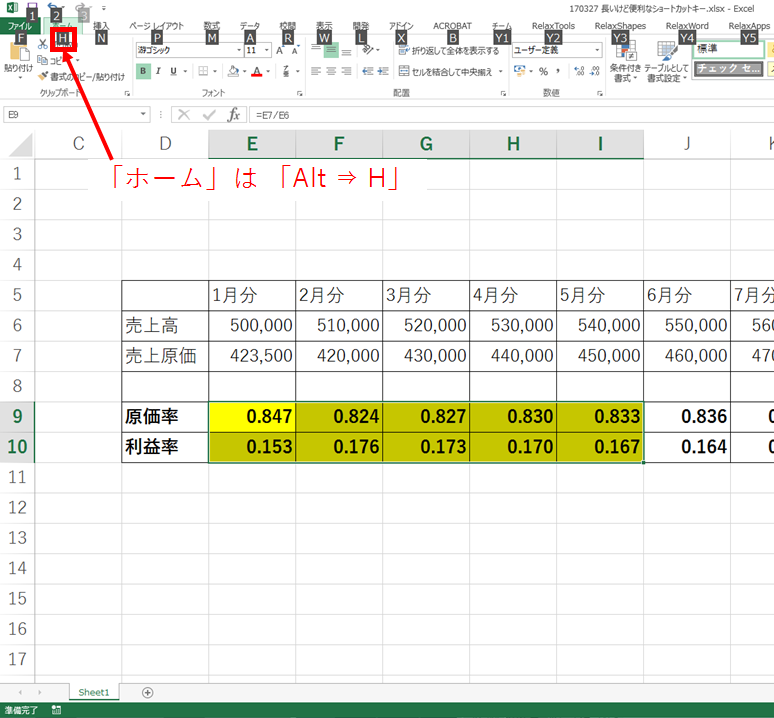
すると、次はメニューバーの「ホーム」の中の操作アイコンごとにアルファベットが表示されます。
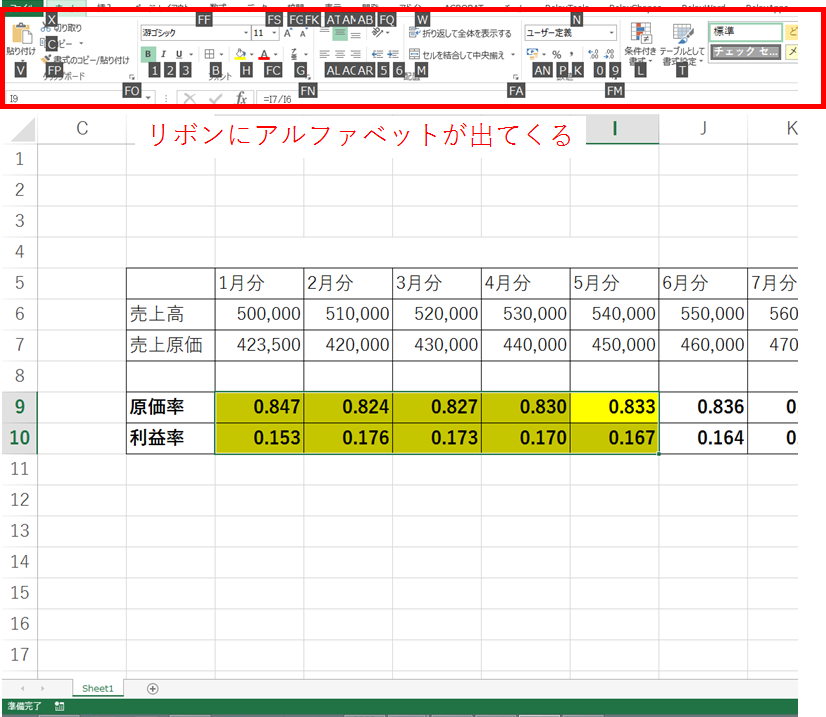
この状態で、続けて自分が行いたい操作に該当するアルファベットを選択することによってマウス操作の代用ができます。
私は、メニューバーの「ホーム」(Alt ⇒ H)の中にある操作のうち、次の6つのショートカットキーを覚えて使っています。
●セルの塗りつぶしの色を消す(色をクリアする)
「Alt → H → H → N」
●セルに格子線を引く
「Alt → H → B → A」
●セルの羅線を消す
「Alt → H → B →N」
●文字のサイズを変更する
「Alt → H → FS」
●セルを結合する
「Alt → H → M → M」
●セルの結合を解除する
「Alt → H → M → U」
1、セルの塗りつぶしの色を消す(色をクリアする)「Alt ⇒ H ⇒ H ⇒ N」
色付けしてあるセルの色を消したい場合、該当するセルの範囲を選択して
「 Alt ⇒ H ⇒ H ⇒ N」
と押します。
1つ注意点があります。
これはAltキーから始まるショートカットキー全てに当てはまることですが、これらのキーは同時押しではなく順番に押す必要があります。
Alt、 H、H、N と一つ一つ順番に押さなければなりません。
(同時押しだと上手く働きません)
下のセル「E9~I10」の色を消したい場合、これらのセルを選択して「Alt ⇒ H ⇒ H ⇒ N」と押します。

すると、セルの色が消えます。
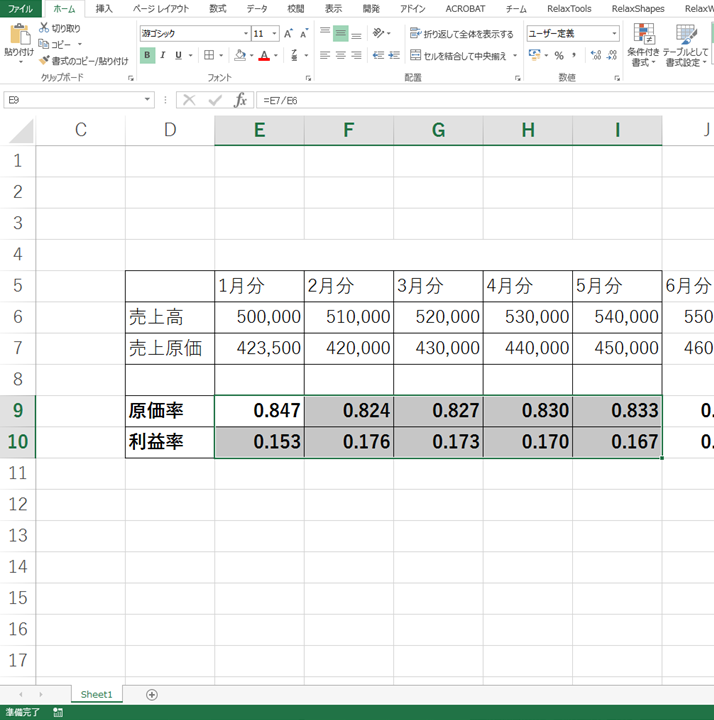
2、セルに格子線を引く 「Alt ⇒ H ⇒ B ⇒ A」、セルの羅線を消す「Alt ⇒ H ⇒ B ⇒ N」
セルに格子線を引く 「Alt ⇒ H ⇒ B ⇒ A」
下の、セル「D5~I10」に格子線を引きたい場合、これらのセルを選択して
「Alt ⇒ H ⇒ B ⇒ A 」
と押します。
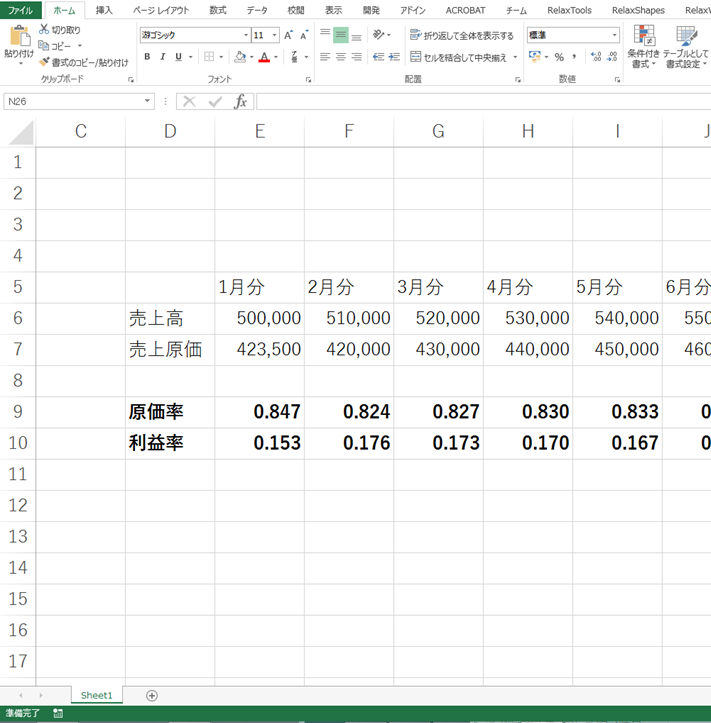

選択した範囲の1つ1つのセルの四方に羅線が引かれます(格子線が引かれる)。
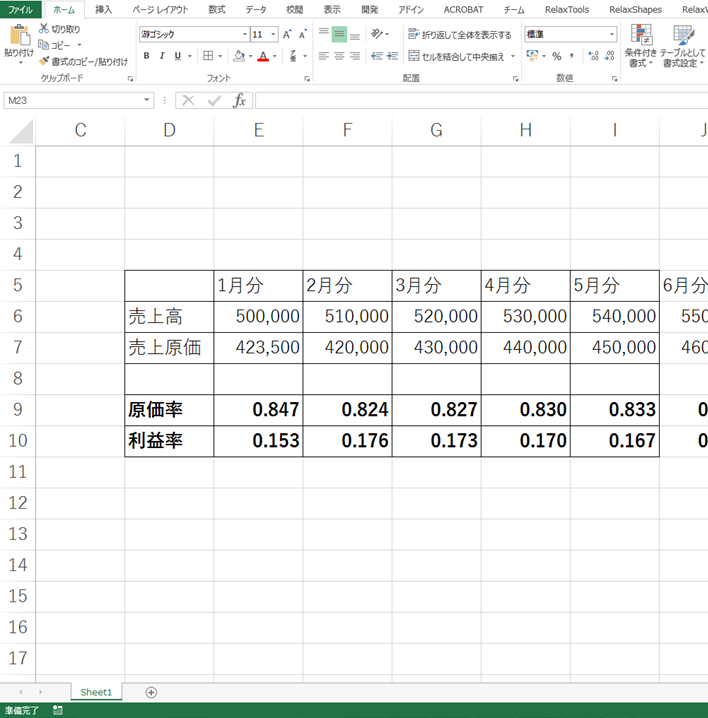
セルの羅線を消す「Alt ⇒ H ⇒ B ⇒ N」
さて、次にセルの羅線を消したい場合です。
下のセル「D5~I10」に引かれた羅線を消したい場合、これらのセルを選択して
「Alt ⇒ H ⇒ B ⇒ N」
と押します。

すると、選択したセル1つ1つの四方全ての羅線が消えます。
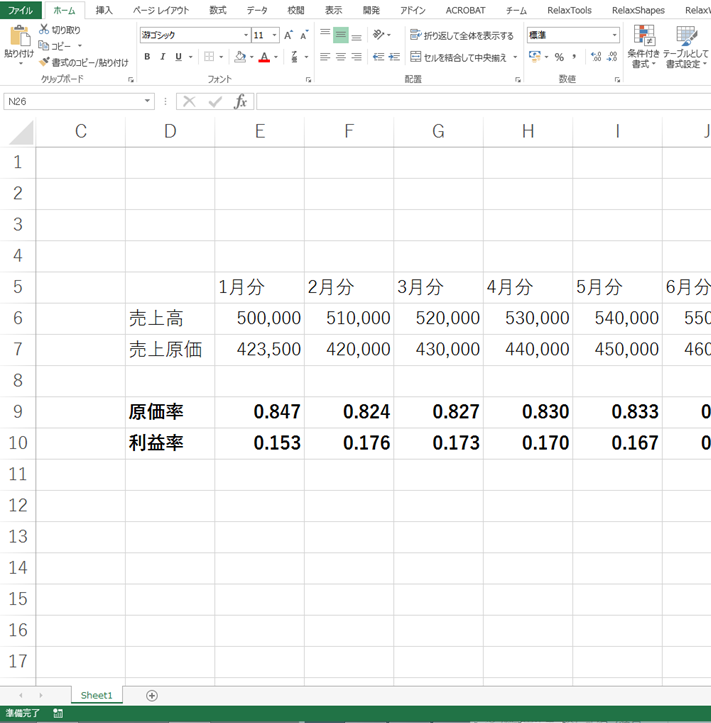
3、文字サイズを変更する 「Alt ⇒ H ⇒ FS」
下のセル「E9~I10」の文字サイズを変更したい場合、これらのセルを選択して
「Alt ⇒ H ⇒ FS」
と押します。
すると、リボンの文字サイズの部分が選択された状態になるので、このまま希望する文字サイズを入力し Enter と押します。
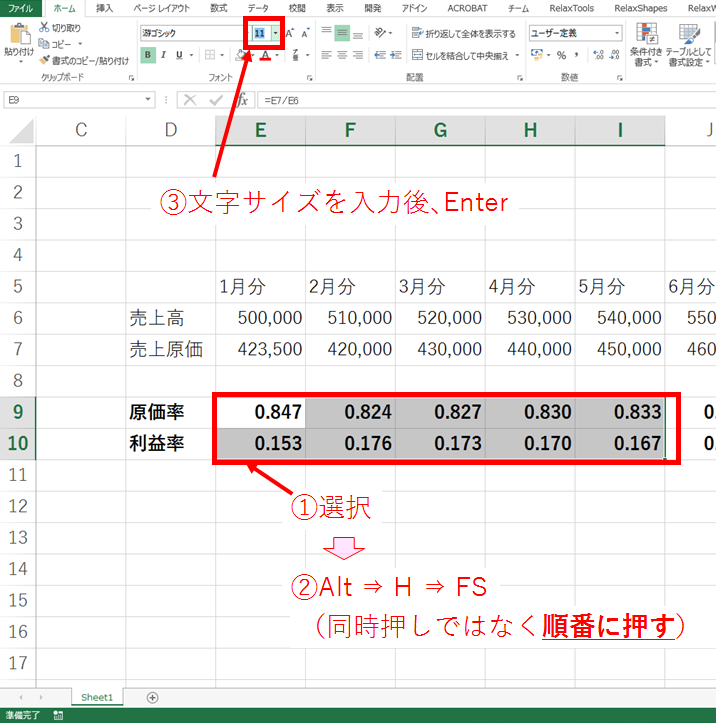
文字サイズを16にした場合、このように↓なります。
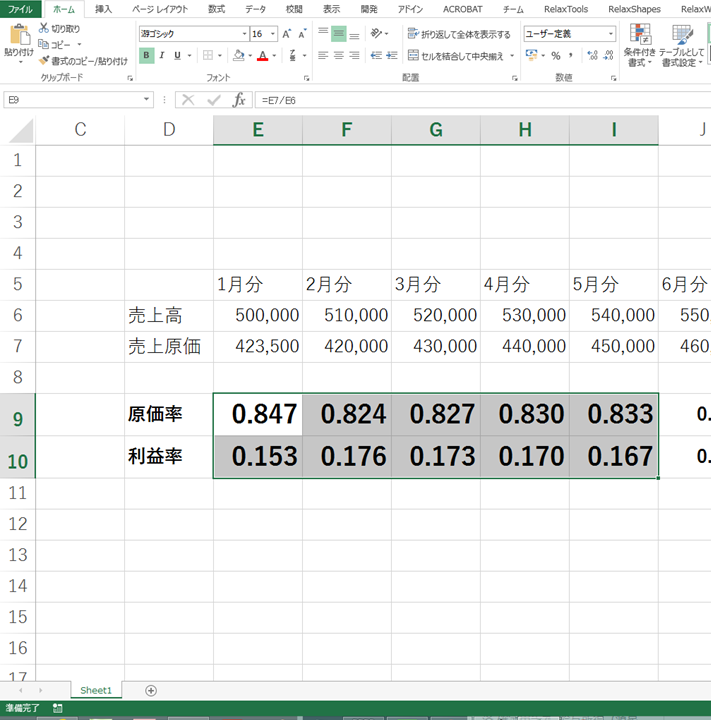
「Alt ⇒ H ⇒ FS ⇒ 希望する文字サイズ+Enter」
と覚えれば良いと思います。
4、セルを結合する「Alt ⇒ H ⇒ M ⇒ M」、セルの結合を解除する「Alt ⇒ H ⇒ M ⇒ U」
セルを結合する「Alt ⇒ H ⇒ M ⇒ M」
下のセル「E4~I4」に表のタイトルを入れたい場合を考えて見ます。

セル「E4」にタイトルを入れると、タイトルが中途半端な位置に来てしまいます。
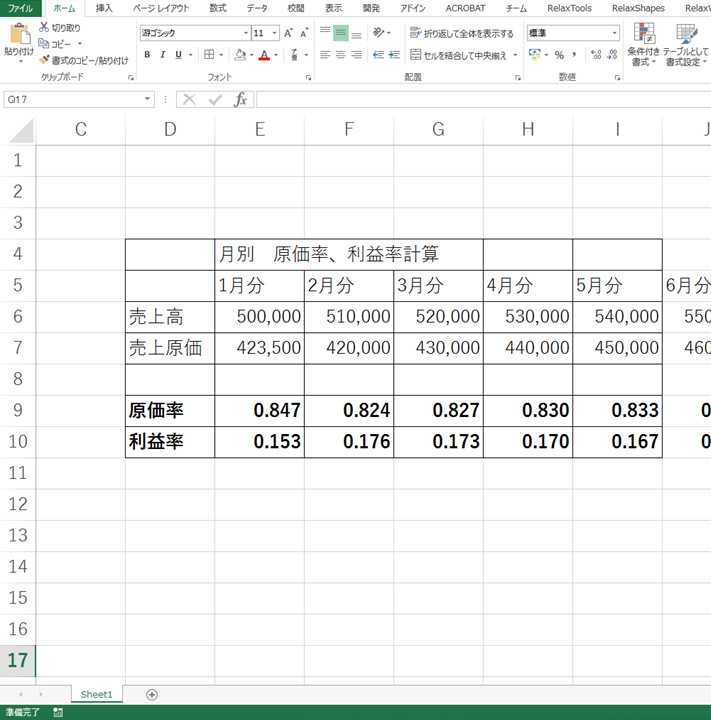
そこで、この状態でセル「E4~I4」を選択して
「Alt ⇒ H ⇒ M ⇒ M」
と押します。
するとセル「E4~I4」が結合されて、1つになります。さらに、文字の位置を中央に合わせると下↓のようになります。
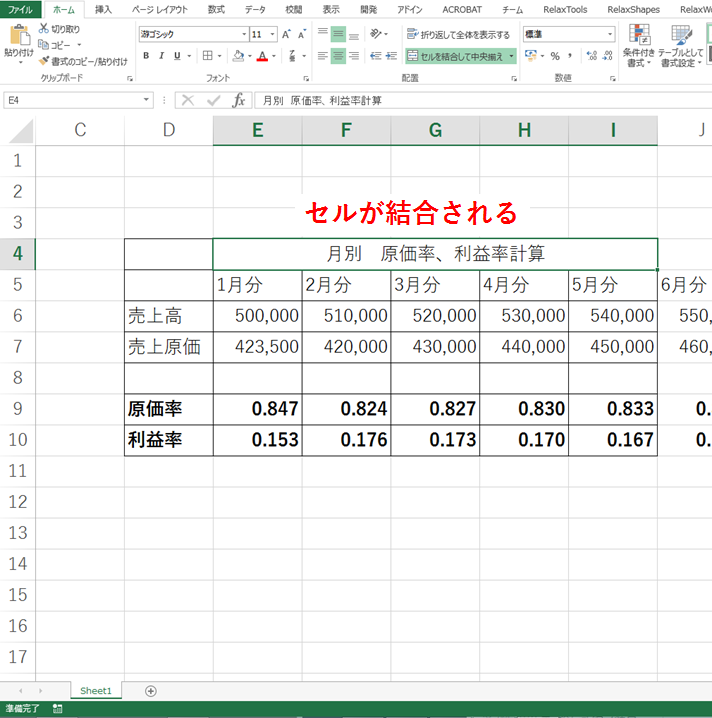
表のタイトルっぽくなりました。
セルの結合を解除する「Alt ⇒ H ⇒ M ⇒ U」
セルの結合を解除したい場合は、解除したいセルの範囲を選択して
「Alt ⇒ H ⇒ M ⇒ U」
と押します。
すると、選択した範囲のセルの結合が全て解除されます。
5、まとめ
Alt キーから始まるショートカットキーはもっとたくさんあります。
ただ、ショートカットキーと言いつつ長いので、なかなか覚えにくいところもあります。
私の場合は現状よく行う上記の作業に限り、Altキーから始まるショートカットキーを覚えています。
Alt から始まるショートカットキーについての説明は、ネットで検索すれば他にもたくさん出てきます。
全て覚えるのは大変だしその必要もないと思いますので、自分の用途に合ったものをいくつか選び出し、覚えることをお勧めします。
